Wprowadzenie do edycji makr w Excelu
|
|
|
- Daniel Milewski
- 9 lat temu
- Przeglądów:
Transkrypt
1 Wprowadzenie do edycji makr w Excelu Zakładam, że masz otwarty edytor VBA. Jeśli nie, to wciśnij proszę w Excelu ALT+ f11 ten skrót nie zmienił się na szczęście w Excelu Makra można wpisywać w kilku miejscach(o tym kiedy indziej). Nagrywanie makra powoduje automatyczne dodanie nowego modułu. My dodamy go ręcznie poprzez wybór w menu edytora INSERT->MODULE Nagrałem przykładowe makro, żebyśmy mieli co omawiać. Oto jego wynik, który możesz wkleić do edytora : Sub Makro1() Makro1 Makro Range("A1").Select Selection.Copy Range("H12").Select ActiveSheet.Paste Rows("11:11").Select Selection.EntireRow.Hidden = True Columns("B:B").Select Selection.FormulaR1C1 = "1" Sheets.Add After:=Sheets(Sheets.Count) End Sub Po wciśnięciu klawisza f8 kolejne kroki są wykonywane pojedynczo. Excel dopuszcza edytowanie makra w pewnym zakresie pomiędzy wciśnięciami f8. Możesz także ustawiać znacznik wykonywania w dowolnym punkcie programu, pomijać jego części, lub powracać do wcześniejszych fragmentów. Jest więcej opcji, ale nie zdążę wszystkich przedstawić. Takie makro możemy w prawdzie wykorzystać, ale nie przyda nam się na wiele. Ktoś otworzy ważny plik, zobaczy, że jest makro o nic nie mówiącym tytule, odpali je i zniszczy ważne dane ( dobrze, że makro nie zapisuje pliku ). Zaczniemy więc od nazwy. Sub - określa nam jedną procedurę makro, czyli listę poleceń do wykonania. Taki blok kończy się słowami end sub Nazwy w VBA mogą składać się z liter, cyfr i podkreśliników, jednak zaczynać mogą się tylko od liter. To, co jest w nawiasach to parametry- na chwilę to zostawimy. Powiem tylko, że jeśli są jakieś parametry, to makro nie będzie widoczne w liście makr(ale nie tylko wtedy). Zmień nazwę makra W kolejnych kilku linijkach są komentarze. Wszystko w linijce po znaku jest komentarzem. W tym wypadku warto by było wpisać po nazwie makra krótki jego opis. VBA nie posiada
2 czegoś takiego jak komentarze blokowe. Oznacza to,że jeśli chcesz pisać komentarz w kilku linijkach na początku każdej będziesz musiał dodać znak apostrofu. Zanim przejdziemy dalej, chciałbym zwrócić Twoją uwagę na drugie użycie komentarzy. W mojej pracy bywa tak, że muszę na chwilkę wyłączyć część działającego kodu. Ponieważ nie mam do dyspozycji komentarzy blokowych, muszę wstawić na początku każdej linijki, którą chcę chwilowo wyłączyć apostrof. Mógłbym robić to ręcznie, ale edytor może zrobić to za nas. Klikamy więc VIEV-> TOOLBARS->EDIT. Pasek,który się pojawił powinien być, moim zdaniem, domyślnie włączony. Na początku mojej pracy z Excelem wstawiałem apostrofy ręcznie, co było uciążliwe. Na pasku masz przycisk Comment Block, z pomocą którego możesz zakomentować zaznaczony fragment kodu. Przyjrzymy się pierwszej linijce z kodem. Jest to : Oznacza to tyle co ustaw wartość w aktywnej komórce na słowa Ala ma kota Jeśli znasz język angielski, czytanie kodu prostych makr powinno być dla ciebie dość łatwe. Activecell to aktywna komórka. Jeśli odpalisz makro, zdanie Ala ma kota pojawi się zawsze w komórce, którą miałeś zaznaczoną. Możesz to przetestować. Do składowych obiektu, czy to składnika ( czyli zmiennej ), czy metody (czyli funkcji składowej) odwołujemy się za pomocą kropki. Jeśli wydało ci się to skomplikowane, to pomyśl po prostu, że jeśli chcesz coś zrobić z obiektem to używasz do tego kropki. W kolejnych wierszach także widzimy użycie kropki, czyli robimy coś na obiektach: Range("A1").Select zakres A1 zaznacz Selection.Copy Zaznaczenie skopiuj Range("H12").Select zakres h12 zaznacz ActiveSheet.Paste W aktywnym arkuszu wklej ( po prostu wklej tu gdzie jesteś ) Rows("11:11").Select zaznacz rzędy od 11 do 11 Selection.EntireRow.Hidden = True W zaznaczeniu,wybierz wszystkie rzędy i ustaw wartość ukryte na prawda... I tak dalej. Nawet jeśli nie rozumiesz wszystkiego, nie przejmuj się. Gdyby nauka przychodziła nam bez trudu, to pewnie wszyscy kochalibyśmy szkołę i byli geniuszami. Korzystaj z dostępnej w edytorze pomocy, jest dobrze napisana, choć na początku może sprawiać spore problemy. Po pewnym czasie powinieneś z łatwością odnajdywać to, czego szukasz i będziesz rozumiał skomplikowane na pierwszy rzut oka podpowiedzi. Wróćmy jednak do naszego makra. Nagrywając je chciałem ułatwić sobie wpisywanie tekstu w pierwszych dziesięciu polach ( od A1 do A10). Niestety, ponieważ jestem nie doświadczony, po drodze wykonałem sporo różnych zbędnych operacji, a makro nie robi tego, co chciałem. Niestety często tak bywa. Jesteśmy zmuszeni do edytowania makra, i do wyciągnięcia z tego co się nagrało, tylko tego co jest nam potrzebne.
3 Analizując jeszcze raz kod, doszedłem do wniosku, że większość linijek jest zbędna i robią tylko bałagan. Skasować musiałem wszystko, oprócz pierwszej linijki, a i ta nie działa prawidłowo. Nie oznacza to, że niczego się nie nauczyłem. Poznałem podstawowe obiekty, takie jak: Range Zakres Sheet Lista Arkuszy ActiveSheet Aktywny Arkusz Selection zaznaczenie Columns kolumny Ta wiedza przyda nam się w kolejnych makrach. Nagrywanie makr to dobry sposób nauki. Widzimy co krok po kroku zrobił program. Trzeba jednak być bardzo ostrożnym, żeby nie nagrywać niepotrzebnych rzeczy i nie zaciemniać sobie kodu. Chciałem mieć w polach a1 do a10 napis Ala ma kota. Została mi tylko linijka : No i co? Będę zaznaczał kolejne komórki i uruchamiał makro? To ja dziękuję za taką pomoc! Przypadek, który omawiamy jest trywialny i szybciej wykonalibyśmy go na piechotę (np. zaznaczając komórki, wpisując Ala ma kota i wciskając ctlr+enter), ale na razie się uczymy. Najkrótszy kod, którym moglibyśmy rozwiązać ten problem to : Range( a1:a10 ).value = Ala ma kota Przetestuj. Czy to działa? Jest sukces! To co? Kończymy? O nie! Pomęczę was jeszcze. Nagle zachciało mi się, żeby w kolejnych linijkach wpisana była liczba przed zdaniem, i żeby te liczby były 2 razy większe niż numer wiersza. Będziemy musieli zmodyfikować nasze makro. Masz już podstawową umiejętność edycji makr. Wiesz, że z obiektami możesz robić różne rzeczy. Im więcej będziesz poznawał obiektów, tym więcej rzeczy będziesz w stanie wykonać. Czego nam brakuje? Zmiennych, pętli i instrukcji warunkowych. W tak krótkim tekście nie poznamy wszystkiego, ale chcąc zarazić cię tematem pokażę wykorzystanie jednej pętli i jednej tylko zmiennej. Orientujesz się pewnie, co to są zmienne. Wiesz coś o typach zmiennych, albo o deklaracji zmiennych? Jeśli nie, to na razie nie szkodzi. Choć dobrą praktyką jest deklarowanie zmiennych ( moim zdaniem), to w VBA nie musisz tego robić. Nie musisz też definiować ich typu (choć to pomaga przy obiektach ). Co to oznacza? Że jeśli chcesz użyć zmiennej to po prostu jej używasz. Przykład: X = 2 Takiej zmiennej możesz użyć jako tekstu, lub jako liczby ( ma typ variant) Modyfikować zmienne możesz w ten sam sposób
4 X= X+1 Czyli jeśli x= 1 to po wykonani tej linijki x będzie wynosić 2 Żeby rozwiązać nasz problem będę musiał zrobić coś takiego: Licząc od jednego do dziesięciu wpisuj w kolejne wiersze numer liczby pomnożony przez 2 i Ala ma kota Wykorzystamy pętlę for For to taka pętla, którą przetłumaczyłbym jako: Dla zmiennych, od pewnej wartości do kolejnej, wykonaj zadane polecenia. To niefortunne tłumaczenie, dla mnie jednak prościej wygląda w kodzie. Na przykład : Tu będą instrukcje Taka pętle zaczyanmy od słowa for, poźniej "mówimy" komputerowi od ilu do ilu ma liczyć, a następnie pokazujemy mu, gdzie kończą się instrukcje które ma wykonać ( next x) Czyli komputer policzy od 1 do 10 i wykona tyle razy to co jest w środku. Tego potrzebujemy! Pozostaje nam wydrukować wartości. Po wstawieniu naszego kodu drukującego mamy takie coś: Jak dodać do tego numer wiersza razy 2? Wszystkie teksty w VBA łączymy za pomocą znaku & (pamiętamy o dodaniu spacji ). Czyli nasz kod mógłby wyglądać tak: ActiveCell.value = x & " ala ma kota" wydrukuj x i spację i Ala ma kota Wystarczy, że pomnożymy x*2 i będziemy mięli to, o co nam chodziło: ActiveCell.value = x *2 & " ala ma kota" wydrukuj x*2 i spację i Ala ma kota [ to jest nie eleganckie rozwiązanie] Jeśli puścisz makro instrukcja po instrukcji (F8), zauważysz, że makro drukuje 10 razy tekst w pierwszej linijce. Brakuje nam przejścia do kolejnej linijki. Przy pierwszym podejściu zrealizujemy to za pomocą metody offset. Offset to taka funkcja, która wskazuje na komórkę przesuniętą, o pewną liczbę komórek w danym kierunku. Przykład zilustruje to lepiej.
5 selection.offset(0,1).select zaznaczy komórkę w prawo o jeden od zaznaczonej. Pierwsza liczba przesuwa w dół, druga w lewo. ( w górę i w prawo można przesuwać wpisując liczby ujemne) My chcemy komórkę w dół więc nasz kod będzie wyglądał tak: ActiveCell.value = x *2 & " ala ma kota" selection.offset(1,0).select Działa! Tyle,że jeśli przed uruchomieniem, zaznaczę inną komórkę niż a1, to znów mam błąd. Mógłbym zaznaczyć za pomocą makra a1, ale wolałbym inaczej wskazywać na komórki. Pomoże nam słowo cells ( komórki ). Cells wskazuje na komórkę, na podstawie liczb. Na przykład cells(1,1) wskazuje na a1, a cells(1,2) na b1. Już wiesz jak będzie wyglądał nasz finalny kod? Spróbuj napisać go samemu. Jeśli udało Ci się napisać samemu to super powinno to wyglądać mniej więcej tak : Cells(x,1) = x *2 & " ala ma kota"
Wprowadzenie do edycji makr w Excelu
 Wprowadzenie do edycji makr w Excelu Zakładam, że chod teoretycznie wiesz coś na temat programowania. Dobrze by było, gdybyś w tej chwili miał otwartego Excela. Będę omawiał pewne rzeczy, które mógłbyś
Wprowadzenie do edycji makr w Excelu Zakładam, że chod teoretycznie wiesz coś na temat programowania. Dobrze by było, gdybyś w tej chwili miał otwartego Excela. Będę omawiał pewne rzeczy, które mógłbyś
Makropolecenia w Excelu
 Makropolecenia w Excelu Trochę teorii Makropolecenie w skrócie nazywane makro ma za zadanie automatyczne wykonanie powtarzających się po sobie określonych czynności. Na przykładzie arkusza kalkulacyjnego
Makropolecenia w Excelu Trochę teorii Makropolecenie w skrócie nazywane makro ma za zadanie automatyczne wykonanie powtarzających się po sobie określonych czynności. Na przykładzie arkusza kalkulacyjnego
Zastanawiałeś się może, dlaczego Twój współpracownik,
 Kurs Makra dla początkujących Wiadomości wstępne VBI/01 Piotr Dynia, specjalista ds. MS Office Czas, który poświęcisz na naukę tego zagadnienia, to 15 20 minut. Zastanawiałeś się może, dlaczego Twój współpracownik,
Kurs Makra dla początkujących Wiadomości wstępne VBI/01 Piotr Dynia, specjalista ds. MS Office Czas, który poświęcisz na naukę tego zagadnienia, to 15 20 minut. Zastanawiałeś się może, dlaczego Twój współpracownik,
Program szkoleniowy. 24 h dydaktycznych (18 h zegarowych) NAZWA SZCZEGÓŁY CZAS
 Program szkoleniowy Microsoft Excel VBA Poziom Podstawowy 24 h dydaktycznych (18 h zegarowych) NAZWA SZCZEGÓŁY CZAS 1. Nagrywanie makr Procedura nagrywania makra Nadanie odpowiedniej nazwy Przypisanie
Program szkoleniowy Microsoft Excel VBA Poziom Podstawowy 24 h dydaktycznych (18 h zegarowych) NAZWA SZCZEGÓŁY CZAS 1. Nagrywanie makr Procedura nagrywania makra Nadanie odpowiedniej nazwy Przypisanie
PODSTAWY VBA Rinat Szepe (21.02.2013)
 Programowanie w VBA pozwala stworzyć MAKRA, które automatyzują pewne procesy/zadania, które chcemy wykonać w Excelu. Szczególnie przydatne w symulacjach. 1. NAGRYWANIE MAKRA. Załóżmy, że chcemy stworzyć
Programowanie w VBA pozwala stworzyć MAKRA, które automatyzują pewne procesy/zadania, które chcemy wykonać w Excelu. Szczególnie przydatne w symulacjach. 1. NAGRYWANIE MAKRA. Załóżmy, że chcemy stworzyć
Część I: Przypisanie makr do obiektu (przycisku).
 Przedmiot: Informatyka w inżynierii produkcji Forma: Laboratorium Temat: Zadanie 2. Przypisanie makr do przycisku. Procedury i funkcje. Celem ćwiczenia jest przedstawienie możliwości uruchamiania makr
Przedmiot: Informatyka w inżynierii produkcji Forma: Laboratorium Temat: Zadanie 2. Przypisanie makr do przycisku. Procedury i funkcje. Celem ćwiczenia jest przedstawienie możliwości uruchamiania makr
Plik->Opcje->Zakladka Główne->Dostosuj Wstążkę Zaznaczamy kwadracik Developer na liscie po prawej stronie. Klikamy OK.
 Aktywacja zakładki Developer. Plik->Opcje->Zakladka Główne->Dostosuj Wstążkę Zaznaczamy kwadracik Developer na liscie po prawej stronie. Klikamy OK. Rejestracja makr. Klikamy Zakladke Developer. Klikamy
Aktywacja zakładki Developer. Plik->Opcje->Zakladka Główne->Dostosuj Wstążkę Zaznaczamy kwadracik Developer na liscie po prawej stronie. Klikamy OK. Rejestracja makr. Klikamy Zakladke Developer. Klikamy
Przygotowanie własnej procedury... 3 Instrukcja msgbox wyświetlanie informacji w oknie... 6 Sposoby uruchamiania makra... 8
 Przygotowanie własnej procedury... 3 Instrukcja msgbox wyświetlanie informacji w oknie... 6 Sposoby uruchamiania makra... 8 Podstawy programowania makr w Excelu 1 Aby rozpocząć pracę z makrami, należy
Przygotowanie własnej procedury... 3 Instrukcja msgbox wyświetlanie informacji w oknie... 6 Sposoby uruchamiania makra... 8 Podstawy programowania makr w Excelu 1 Aby rozpocząć pracę z makrami, należy
Program szkolenia VBA (VISUAL BASIC FOR APPLICATIONS) W EXCELU PODSTAWOWY.
 Program szkolenia VBA (VISUAL BASIC FOR APPLICATIONS) W EXCELU PODSTAWOWY SZKOLENIE JEST DLA OSÓB, KTÓRE: nigdy wcześniej nie programowały lub nie miały styczności z programowaniem od dłuższego czasu,
Program szkolenia VBA (VISUAL BASIC FOR APPLICATIONS) W EXCELU PODSTAWOWY SZKOLENIE JEST DLA OSÓB, KTÓRE: nigdy wcześniej nie programowały lub nie miały styczności z programowaniem od dłuższego czasu,
Visual Basic w programie Excel dla Windows
 Visual Basic w programie Excel dla Windows Ćwiczenie nr 1 Makrodefinicje. Zakres ćwiczenia: Nagrywanie, odtwarzanie, modyfikowanie i upraszczanie makrodefinicji. Makrodefinicje lokalne i globalne. Przyporządkowanie
Visual Basic w programie Excel dla Windows Ćwiczenie nr 1 Makrodefinicje. Zakres ćwiczenia: Nagrywanie, odtwarzanie, modyfikowanie i upraszczanie makrodefinicji. Makrodefinicje lokalne i globalne. Przyporządkowanie
Ćwiczenie 1 Obsługa makr
 Ćwiczenie 1 Obsługa makr Celem ćwiczenia jest pokazanie podstaw pracy z makrami w MS Excel. Makra można tworzyć szybko nagrywać - bez koniecznej znajomości języka Visual Basic, w którym zapisywane jest
Ćwiczenie 1 Obsługa makr Celem ćwiczenia jest pokazanie podstaw pracy z makrami w MS Excel. Makra można tworzyć szybko nagrywać - bez koniecznej znajomości języka Visual Basic, w którym zapisywane jest
Lekcja 5 - PROGRAMOWANIE NOWICJUSZ
 Lekcja 5 - PROGRAMOWANIE NOWICJUSZ 1 Programowanie i program według Baltiego Najpierw sprawdźmy jak program Baltie definiuje pojęcia programowania i programu: Programowanie jest najwyższym trybem Baltiego.
Lekcja 5 - PROGRAMOWANIE NOWICJUSZ 1 Programowanie i program według Baltiego Najpierw sprawdźmy jak program Baltie definiuje pojęcia programowania i programu: Programowanie jest najwyższym trybem Baltiego.
Trik 1 Edycja wykresu bezpośrednio w dokumencie Worda
 :: Trik 1. Edycja wykresu bezpośrednio w dokumencie Worda :: Trik 2. Automatyczne usuwanie nadanych nazw zakresów :: Trik 3. Warunki przy określaniu jednostek miary :: Trik 4. Najszybszy sposób podświetlenia
:: Trik 1. Edycja wykresu bezpośrednio w dokumencie Worda :: Trik 2. Automatyczne usuwanie nadanych nazw zakresów :: Trik 3. Warunki przy określaniu jednostek miary :: Trik 4. Najszybszy sposób podświetlenia
VBA praca z makrami w Excelu: piszemy kod! Ulepszamy program! 0. Parę uwag o samym edytorze
 VBA praca z makrami w Excelu: piszemy kod! Ulepszamy program! 0. Parę uwag o samym edytorze Ustawienia Edytora VB Wymuszanie deklarowania zmienny Wyłączenie ostrzeżeń o błędnej składni Włączanie/wyłączanie
VBA praca z makrami w Excelu: piszemy kod! Ulepszamy program! 0. Parę uwag o samym edytorze Ustawienia Edytora VB Wymuszanie deklarowania zmienny Wyłączenie ostrzeżeń o błędnej składni Włączanie/wyłączanie
AUTOMATYZACJA PRACY Z UŻYCIEM MAKR. Tom XII NPV WSP.KORELACJI ROZKŁ.EXP JEŻELI COS KOMÓRKA VBA DNI.ROBOCZE ILOCZYN LOG SUMA CZY.
 z a a w a n s o w a n y AUTOMATYZACJA PRACY Z UŻYCIEM MAKR VBA NPV WSP.KORELACJI ROZKŁ.EXP KOMÓRKA CZY.LICZBA JEŻELI COS DNI.ROBOCZE ILOCZYN LOG SUMA Tom XII Autorzy: Piotr Dynia, Jakub Kudliński Kierownik
z a a w a n s o w a n y AUTOMATYZACJA PRACY Z UŻYCIEM MAKR VBA NPV WSP.KORELACJI ROZKŁ.EXP KOMÓRKA CZY.LICZBA JEŻELI COS DNI.ROBOCZE ILOCZYN LOG SUMA Tom XII Autorzy: Piotr Dynia, Jakub Kudliński Kierownik
Nagrywanie Makr. Na karcie Dostosowywanie Wstążki zaznaczamy kartę Deweloper.
 Nagrywanie Makr Wiele rozwiązań z wykorzystaniem makr można używać nawet bez znajomości poleceń i struktury języka programowania Visual Basic for Applications. Pozwala na to opcja nagrywania makr, którą
Nagrywanie Makr Wiele rozwiązań z wykorzystaniem makr można używać nawet bez znajomości poleceń i struktury języka programowania Visual Basic for Applications. Pozwala na to opcja nagrywania makr, którą
Automatyzowanie zadan przy uz yciu makr języka Visual Basic
 Automatyzowanie zadan przy uz yciu makr języka Visual Basic Jeśli użytkownik nie korzystał nigdy z makr, nie powinien się zniechęcać. Makro jest po prostu zarejestrowanym zestawem naciśnięć klawiszy i
Automatyzowanie zadan przy uz yciu makr języka Visual Basic Jeśli użytkownik nie korzystał nigdy z makr, nie powinien się zniechęcać. Makro jest po prostu zarejestrowanym zestawem naciśnięć klawiszy i
Przedmiot: Informatyka w inżynierii produkcji Forma: Laboratorium Temat: Zadanie 4. Instrukcja warunkowa.
 Przedmiot: Informatyka w inżynierii produkcji Forma: Laboratorium Temat: Zadanie 4. Instrukcja warunkowa. Celem ćwiczenia jest nabycie umiejętności wykorzystania w praktyce instrukcji warunkowych programowania
Przedmiot: Informatyka w inżynierii produkcji Forma: Laboratorium Temat: Zadanie 4. Instrukcja warunkowa. Celem ćwiczenia jest nabycie umiejętności wykorzystania w praktyce instrukcji warunkowych programowania
Makropolecenia w PowerPoint Spis treści
 Makropolecenia w PowerPoint Spis treści Co to jest makro?... 2 Tworzenie prostego makropolecenia w PowerPoint... 2 Przypisywanie makropoleceń do wstążki.... 5 Zapisywanie prezentacji z makrem.... 7 ZADANIE...
Makropolecenia w PowerPoint Spis treści Co to jest makro?... 2 Tworzenie prostego makropolecenia w PowerPoint... 2 Przypisywanie makropoleceń do wstążki.... 5 Zapisywanie prezentacji z makrem.... 7 ZADANIE...
5. Kliknij teraz na ten prostokąt. Powinieneś w jego miejsce otrzymać napis. Jednocześnie została wywołana kolejna pozycja menu.
 Dziś zastosujemy w naszym projekcie komponent MainMenu (menu główne). Ten element należy do grupy komponentów niewidocznych i daje możliwość skonstruowania rozwijanego menu i dostosowania go do potrzeb
Dziś zastosujemy w naszym projekcie komponent MainMenu (menu główne). Ten element należy do grupy komponentów niewidocznych i daje możliwość skonstruowania rozwijanego menu i dostosowania go do potrzeb
Rys. 1. DuŜa liczba nazw zakresów. Rys. 2. Procedura usuwająca wszystkie nazwy w skoroszycie
 :: Trik 1. Hurtowe usuwanie niepotrzebnych nazw zakresów :: Trik 2. WyróŜnianie powtórzonych wartości w kolumnie :: Trik 3. Oznaczenie wierszy kolejnymi literami alfabetu :: Trik 4. Obliczanie dziennych
:: Trik 1. Hurtowe usuwanie niepotrzebnych nazw zakresów :: Trik 2. WyróŜnianie powtórzonych wartości w kolumnie :: Trik 3. Oznaczenie wierszy kolejnymi literami alfabetu :: Trik 4. Obliczanie dziennych
Część I: Excel - powtórka
 Przedmiot: Informatyka w inżynierii produkcji Forma: Laboratorium Temat: Zadanie 1. Excel. Rejestracja i użytkowanie makr. Celem ćwiczenia jest powtórzenie niezbędnych informacji na temat podstawowej obsługi
Przedmiot: Informatyka w inżynierii produkcji Forma: Laboratorium Temat: Zadanie 1. Excel. Rejestracja i użytkowanie makr. Celem ćwiczenia jest powtórzenie niezbędnych informacji na temat podstawowej obsługi
Nawigacja po długim dokumencie może być męcząca, dlatego warto poznać następujące skróty klawiszowe
 Zestawienie wydatków rok 2015 1 Wstaw numerację stron. Aby to zrobić przejdź na zakładkę Wstawianie i w grupie Nagłówek i stopka wybierz Numer strony. Następnie określ pozycję numeru na stronie (na przykład
Zestawienie wydatków rok 2015 1 Wstaw numerację stron. Aby to zrobić przejdź na zakładkę Wstawianie i w grupie Nagłówek i stopka wybierz Numer strony. Następnie określ pozycję numeru na stronie (na przykład
Makra VBA w Excelu dla początkujących
 Makra VBA w Excelu dla początkujących Informacje o usłudze Numer usługi 2016/10/04/5015/19680 Cena netto 870,00 zł Cena brutto 1 070,10 zł Cena netto za godzinę 62,14 zł Cena brutto za godzinę 76,43 Usługa
Makra VBA w Excelu dla początkujących Informacje o usłudze Numer usługi 2016/10/04/5015/19680 Cena netto 870,00 zł Cena brutto 1 070,10 zł Cena netto za godzinę 62,14 zł Cena brutto za godzinę 76,43 Usługa
tutaj Poniższe makro nie zadziała dla pakietu Open lub Libre Office! O co chodzi?
 Niedawno opublikowaliśmy trochę materiałów na temat pracy z Wordem, dziś mamy kolejne dodatkowe ułatwienie dla konkursowiczów i nie tylko. Niewiele osób zdaje sobie sprawę z tego, że dzisiejsze pakiety
Niedawno opublikowaliśmy trochę materiałów na temat pracy z Wordem, dziś mamy kolejne dodatkowe ułatwienie dla konkursowiczów i nie tylko. Niewiele osób zdaje sobie sprawę z tego, że dzisiejsze pakiety
Przed rozpoczęciem pracy otwórz nowy plik (Ctrl +N) wykorzystując szablon acadiso.dwt
 Przed rozpoczęciem pracy otwórz nowy plik (Ctrl +N) wykorzystując szablon acadiso.dwt Zadanie: Utwórz szablon rysunkowy składający się z: - warstw - tabelki rysunkowej w postaci bloku (według wzoru poniżej)
Przed rozpoczęciem pracy otwórz nowy plik (Ctrl +N) wykorzystując szablon acadiso.dwt Zadanie: Utwórz szablon rysunkowy składający się z: - warstw - tabelki rysunkowej w postaci bloku (według wzoru poniżej)
Po uruchomieniu programu nasza litera zostanie wyświetlona na ekranie
 Część X C++ Typ znakowy służy do reprezentacji pojedynczych znaków ASCII, czyli liter, cyfr, znaków przestankowych i innych specjalnych znaków widocznych na naszej klawiaturze (oraz wielu innych, których
Część X C++ Typ znakowy służy do reprezentacji pojedynczych znaków ASCII, czyli liter, cyfr, znaków przestankowych i innych specjalnych znaków widocznych na naszej klawiaturze (oraz wielu innych, których
Trik 1 Podsumowanie kwot występujących w co drugim wierszu
 :: Trik 1. Podsumowanie kwot występujących w co drugim wierszu :: Trik 2. Rozmiar kolumny arkusza w milimetrach :: Trik 3. Blokada obszaru roboczego arkusza :: Trik 4. Dostęp do róŝnych skoroszytów za
:: Trik 1. Podsumowanie kwot występujących w co drugim wierszu :: Trik 2. Rozmiar kolumny arkusza w milimetrach :: Trik 3. Blokada obszaru roboczego arkusza :: Trik 4. Dostęp do róŝnych skoroszytów za
Arkusz kalkulacyjny EXCEL
 ARKUSZ KALKULACYJNY EXCEL 1 Arkusz kalkulacyjny EXCEL Aby obrysować tabelę krawędziami należy: 1. Zaznaczyć komórki, które chcemy obrysować. 2. Kursor myszy ustawić na menu FORMAT i raz kliknąć lewym klawiszem
ARKUSZ KALKULACYJNY EXCEL 1 Arkusz kalkulacyjny EXCEL Aby obrysować tabelę krawędziami należy: 1. Zaznaczyć komórki, które chcemy obrysować. 2. Kursor myszy ustawić na menu FORMAT i raz kliknąć lewym klawiszem
Program szkolenia VBA (VISUAL BASIC FOR APPLICATIONS) W EXCELU PRZEKROJOWY.
 Program szkolenia VBA (VISUAL BASIC FOR APPLICATIONS) W EXCELU PRZEKROJOWY SZKOLENIE JEST DLA OSÓB, KTÓRE: chcą podnieść swoje umiejętności pracy w języku VBA do poziomu średniozaawansowanego, nigdy wcześniej
Program szkolenia VBA (VISUAL BASIC FOR APPLICATIONS) W EXCELU PRZEKROJOWY SZKOLENIE JEST DLA OSÓB, KTÓRE: chcą podnieść swoje umiejętności pracy w języku VBA do poziomu średniozaawansowanego, nigdy wcześniej
Uwagi dotyczące notacji kodu! Moduły. Struktura modułu. Procedury. Opcje modułu (niektóre)
 Uwagi dotyczące notacji kodu! Wyrazy drukiem prostym -- słowami języka VBA. Wyrazy drukiem pochyłym -- inne fragmenty kodu. Wyrazy w [nawiasach kwadratowych] opcjonalne fragmenty kodu (mogą być, ale nie
Uwagi dotyczące notacji kodu! Wyrazy drukiem prostym -- słowami języka VBA. Wyrazy drukiem pochyłym -- inne fragmenty kodu. Wyrazy w [nawiasach kwadratowych] opcjonalne fragmenty kodu (mogą być, ale nie
Przygotuj za pomocą tabulatorów element formularza. Utwórz pole tekstowe i sformatuj tak, aby dół napisu w polu był dokładnie nad kropkami.
 FORMULARZE POLA TEKSTOWE Pole tekstowe Pole tekstowe kilka wierszy Karta Developer Formanty Formant i pole tekstowe Ćwiczenia Jak wypełnić danymi utworzony w edytorze tekstów formularz? Jak wpisać informacje
FORMULARZE POLA TEKSTOWE Pole tekstowe Pole tekstowe kilka wierszy Karta Developer Formanty Formant i pole tekstowe Ćwiczenia Jak wypełnić danymi utworzony w edytorze tekstów formularz? Jak wpisać informacje
Zajęcia: VBA TEMAT: VBA PROCEDURY NUMERYCZNE Metoda bisekcji i metoda trapezów
 Zajęcia: VBA TEMAT: VBA PROCEDURY NUMERYCZNE Metoda bisekcji i metoda trapezów W ramach zajęć oprogramujemy jedną, wybraną metodę numeryczną: metodę bisekcji numerycznego rozwiązywania równania nieliniowego
Zajęcia: VBA TEMAT: VBA PROCEDURY NUMERYCZNE Metoda bisekcji i metoda trapezów W ramach zajęć oprogramujemy jedną, wybraną metodę numeryczną: metodę bisekcji numerycznego rozwiązywania równania nieliniowego
PODSTAWY OBSŁUGI EDYTORA TEKSTU WORD
 Marcin Walczyński mgr filologii angielskiej doktorant Instytutu Filologii Angielskiej UWr. gabinet: 403, ul. Kuźnicza 22, IFA UWr. e-mail: englishlinguist@o2.pl skype: marcinwalus PODSTAWY OBSŁUGI EDYTORA
Marcin Walczyński mgr filologii angielskiej doktorant Instytutu Filologii Angielskiej UWr. gabinet: 403, ul. Kuźnicza 22, IFA UWr. e-mail: englishlinguist@o2.pl skype: marcinwalus PODSTAWY OBSŁUGI EDYTORA
Operacje na Wielu Arkuszach
 Operacje na Wielu Arkuszach 1. Operacje na wielu arkuszach na raz. 2. Przenoszenie i kopiowanie arkuszy pomiędzy plikami. 3. Ukrywanie arkuszy. Przykład 1. Operacje na wielu arkuszach na raz. Często pracując
Operacje na Wielu Arkuszach 1. Operacje na wielu arkuszach na raz. 2. Przenoszenie i kopiowanie arkuszy pomiędzy plikami. 3. Ukrywanie arkuszy. Przykład 1. Operacje na wielu arkuszach na raz. Często pracując
Przenoszenie, kopiowanie formuł
 Przenoszenie, kopiowanie formuł Jeżeli będziemy kopiowali komórki wypełnione tekstem lub liczbami możemy wykorzystywać tradycyjny sposób kopiowania lub przenoszenia zawartości w inne miejsce. Jednak przy
Przenoszenie, kopiowanie formuł Jeżeli będziemy kopiowali komórki wypełnione tekstem lub liczbami możemy wykorzystywać tradycyjny sposób kopiowania lub przenoszenia zawartości w inne miejsce. Jednak przy
Szybki start SAMOOCENA W NOR-STA
 Szybki start SAMOOCENA W NOR-STA W kwadrans nauczysz się jak: oceniać zgodność ze standardem w NOR-STA przeglądać i prezentować wyniki ocen oraz generować raporty z dowolnymi wykresami i zestawieniami
Szybki start SAMOOCENA W NOR-STA W kwadrans nauczysz się jak: oceniać zgodność ze standardem w NOR-STA przeglądać i prezentować wyniki ocen oraz generować raporty z dowolnymi wykresami i zestawieniami
[WYSYŁANIE MAILI Z PROGRAMU EXCEL]
![[WYSYŁANIE MAILI Z PROGRAMU EXCEL] [WYSYŁANIE MAILI Z PROGRAMU EXCEL]](/thumbs/24/2209176.jpg) c 20140612- rev. 2 [WYSYŁANIE MAILI Z PROGRAMU EXCEL] ZAWARTOŚĆ Wstęp... 3 Funkcje w excelu... 4 Funkcja Hiperłącza... 7 Dodawanie odbiorców... 8 Uzupełnianie tytułu... 8 Wpisywanie treści... 8 Znane problemy...
c 20140612- rev. 2 [WYSYŁANIE MAILI Z PROGRAMU EXCEL] ZAWARTOŚĆ Wstęp... 3 Funkcje w excelu... 4 Funkcja Hiperłącza... 7 Dodawanie odbiorców... 8 Uzupełnianie tytułu... 8 Wpisywanie treści... 8 Znane problemy...
LibreOffice Calc VBA
 LibreOffice Calc VBA LibreOffice Calc umożliwia tworzenie własnych funkcji i procedur przy użyciu składni języka VBA. Dostęp do edytora makr: Narzędzia->Makra->Zarządaj makrami->libreoffice Calc Aby rozpocząć
LibreOffice Calc VBA LibreOffice Calc umożliwia tworzenie własnych funkcji i procedur przy użyciu składni języka VBA. Dostęp do edytora makr: Narzędzia->Makra->Zarządaj makrami->libreoffice Calc Aby rozpocząć
CZĘŚĆ A PIERWSZE KROKI Z KOMPUTEREM
 CZĘŚĆ A PIERWSZE KROKI Z KOMPUTEREM 1.1. PODSTAWOWE INFORMACJE PC to skrót od nazwy Komputer Osobisty (z ang. personal computer). Elementy komputera można podzielić na dwie ogólne kategorie: sprzęt - fizyczne
CZĘŚĆ A PIERWSZE KROKI Z KOMPUTEREM 1.1. PODSTAWOWE INFORMACJE PC to skrót od nazwy Komputer Osobisty (z ang. personal computer). Elementy komputera można podzielić na dwie ogólne kategorie: sprzęt - fizyczne
Rys. 1. Zestawienie rocznych kosztów ogrzewania domów
 :: Trik 1. Wykres, w którym oś pozioma jest skalą wartości :: Trik 2. Automatyczne uzupełnianie pominiętych komórek :: Trik 3. Niestandardowe sortowanie wg 2 kluczy :: Trik 4. Przeliczanie miar za pomocą
:: Trik 1. Wykres, w którym oś pozioma jest skalą wartości :: Trik 2. Automatyczne uzupełnianie pominiętych komórek :: Trik 3. Niestandardowe sortowanie wg 2 kluczy :: Trik 4. Przeliczanie miar za pomocą
Kontrola poprawności danych:
 Kontrola poprawności danych:... 1 Zadanie 1 Filtrowanie unikatowych rekordów w nowe miejsce:... 1 Zadanie 2: Tworzenie listy rozwijanej:... 2 Zadanie 3 Wprowadzanie warunkowych ograniczeń wpisywanych wartości...
Kontrola poprawności danych:... 1 Zadanie 1 Filtrowanie unikatowych rekordów w nowe miejsce:... 1 Zadanie 2: Tworzenie listy rozwijanej:... 2 Zadanie 3 Wprowadzanie warunkowych ograniczeń wpisywanych wartości...
Kadry Optivum, Płace Optivum
 Kadry Optivum, Płace Optivum Jak seryjnie przygotować wykazy absencji pracowników? W celu przygotowania pism zawierających wykazy nieobecności pracowników skorzystamy z mechanizmu Nowe wydruki seryjne.
Kadry Optivum, Płace Optivum Jak seryjnie przygotować wykazy absencji pracowników? W celu przygotowania pism zawierających wykazy nieobecności pracowników skorzystamy z mechanizmu Nowe wydruki seryjne.
14. TWORZENIE MAKROPOLECEŃ
 14. TWORZENIE MAKROPOLECEŃ Makro (inaczej makropolecenie) jest ciągiem poleceń i instrukcji programu MS Word, działającym i uruchamianym podobnie jak pojedyncze polecenie, służące do automatycznego wykonania
14. TWORZENIE MAKROPOLECEŃ Makro (inaczej makropolecenie) jest ciągiem poleceń i instrukcji programu MS Word, działającym i uruchamianym podobnie jak pojedyncze polecenie, służące do automatycznego wykonania
Program szkolenia PODSTAWY VBA (VISUAL BASIC FOR APPLICATIONS) I FORMULARZE.
 Program szkolenia PODSTAWY VBA (VISUAL BASIC FOR APPLICATIONS) I FORMULARZE SZKOLENIE JEST DLA OSÓB, KTÓRE: znają program Microsoft Excel na poziomie średniozaawansowanym, chcą poznać ogólne zasady tworzenia
Program szkolenia PODSTAWY VBA (VISUAL BASIC FOR APPLICATIONS) I FORMULARZE SZKOLENIE JEST DLA OSÓB, KTÓRE: znają program Microsoft Excel na poziomie średniozaawansowanym, chcą poznać ogólne zasady tworzenia
Trik 1 Odchylenie procentowe w stosunku do minionego okresu
 :: Trik 1. Odchylenie procentowe w stosunku do minionego okresu :: Trik 2. Obiekt tekstowy w arkuszu połączony ze źródłem :: Trik 3. Przenoszenie oznaczonych wierszy do innego arkusza :: Trik 4. Wyznaczenie
:: Trik 1. Odchylenie procentowe w stosunku do minionego okresu :: Trik 2. Obiekt tekstowy w arkuszu połączony ze źródłem :: Trik 3. Przenoszenie oznaczonych wierszy do innego arkusza :: Trik 4. Wyznaczenie
Aplikacje w środowisku VBA. Visual Basic for Aplications
 Aplikacje w środowisku VBA Visual Basic for Aplications Podstawowe informacje o VBA Visual Basic for Aplications, w skrócie VBA, to język programowania rozwijany przez Microsoft, którego zastosowanie pozwala
Aplikacje w środowisku VBA Visual Basic for Aplications Podstawowe informacje o VBA Visual Basic for Aplications, w skrócie VBA, to język programowania rozwijany przez Microsoft, którego zastosowanie pozwala
Szybki start SAMOOCENA W NOR-STA
 Szybki start SAMOOCENA W NOR-STA W kwadrans nauczysz się jak: oceniać zgodność ze standardem w NOR-STA przeglądać i prezentować wyniki ocen oraz generować raporty z dowolnymi wykresami i zestawieniami
Szybki start SAMOOCENA W NOR-STA W kwadrans nauczysz się jak: oceniać zgodność ze standardem w NOR-STA przeglądać i prezentować wyniki ocen oraz generować raporty z dowolnymi wykresami i zestawieniami
a) Data spaceru psa z listy moich psów... 4 b) Data spaceru psa z poza mojej listy (np. wyprowadzonego na prośbę/w zastępstwie itp.)...
 Instrukcja obsługi 1. Dołączenie do wybranej grupy spacerowej... 1 2. Odłączenie się od grupy spacerowej (tworzenie nowej grupy)... 2 3. Zmiana nazwy grupy spacerowej... 2 4. Wyszukanie i dodanie psa do
Instrukcja obsługi 1. Dołączenie do wybranej grupy spacerowej... 1 2. Odłączenie się od grupy spacerowej (tworzenie nowej grupy)... 2 3. Zmiana nazwy grupy spacerowej... 2 4. Wyszukanie i dodanie psa do
Ćwiczenia nr 4. Arkusz kalkulacyjny i programy do obliczeń statystycznych
 Ćwiczenia nr 4 Arkusz kalkulacyjny i programy do obliczeń statystycznych Arkusz kalkulacyjny składa się z komórek powstałych z przecięcia wierszy, oznaczających zwykle przypadki, z kolumnami, oznaczającymi
Ćwiczenia nr 4 Arkusz kalkulacyjny i programy do obliczeń statystycznych Arkusz kalkulacyjny składa się z komórek powstałych z przecięcia wierszy, oznaczających zwykle przypadki, z kolumnami, oznaczającymi
1 Podstawy c++ w pigułce.
 1 Podstawy c++ w pigułce. 1.1 Struktura dokumentu. Kod programu c++ jest zwykłym tekstem napisanym w dowolnym edytorze. Plikowi takiemu nadaje się zwykle rozszerzenie.cpp i kompiluje za pomocą kompilatora,
1 Podstawy c++ w pigułce. 1.1 Struktura dokumentu. Kod programu c++ jest zwykłym tekstem napisanym w dowolnym edytorze. Plikowi takiemu nadaje się zwykle rozszerzenie.cpp i kompiluje za pomocą kompilatora,
Jak zainstalować szablon allegro?
 Jak zainstalować szablon allegro? W mailu z zakupionym szablonem otrzymali państwo plik zip z numerem szablonu w nazwie. Należy najpierw go rozpakować. W paczce znajduję się pliki: 1. index[nrszablonu].txt
Jak zainstalować szablon allegro? W mailu z zakupionym szablonem otrzymali państwo plik zip z numerem szablonu w nazwie. Należy najpierw go rozpakować. W paczce znajduję się pliki: 1. index[nrszablonu].txt
znajdowały się różne instrukcje) to tak naprawdę definicja funkcji main.
 Część XVI C++ Funkcje Jeśli nasz program rozrósł się już do kilkudziesięciu linijek, warto pomyśleć o jego podziale na mniejsze części. Poznajmy więc funkcje. Szybko się przekonamy, że funkcja to bardzo
Część XVI C++ Funkcje Jeśli nasz program rozrósł się już do kilkudziesięciu linijek, warto pomyśleć o jego podziale na mniejsze części. Poznajmy więc funkcje. Szybko się przekonamy, że funkcja to bardzo
Wprowadzenie (17) Część I. Makra w Excelu - podstawy (23)
 Wprowadzenie (17) Omówione zagadnienia (18) Co trzeba wiedzieć? (18) Co trzeba mieć? (18) Układ książki (18) o Część I. Makra w Excelu - podstawy (19) o Część II. Praca ze skoroszytami (19) o Część III.
Wprowadzenie (17) Omówione zagadnienia (18) Co trzeba wiedzieć? (18) Co trzeba mieć? (18) Układ książki (18) o Część I. Makra w Excelu - podstawy (19) o Część II. Praca ze skoroszytami (19) o Część III.
VBA praca z makrami w Excelu
 VBA praca z makrami w Excelu Dariusz Aksamit Wydział Fizyki Politechniki Warszawskiej Szkolenie Programowanie w języku Visual Basic for Application (VBA) Zajęcia 1 i 2 VBA praca z makrami w Excelu 1. Jak
VBA praca z makrami w Excelu Dariusz Aksamit Wydział Fizyki Politechniki Warszawskiej Szkolenie Programowanie w języku Visual Basic for Application (VBA) Zajęcia 1 i 2 VBA praca z makrami w Excelu 1. Jak
Przygotuj za pomocą tabulatorów element formularza. Utwórz pole tekstowe i sformatuj tak, aby dół napisu w polu był dokładnie nad kropkami.
 FORMULARZE POLA TEKSTOWE Pole tekstowe Pole tekstowe kilka wierszy Karta Developer Formanty Formant i pole tekstowe Ćwiczenia Jak wypełnić danymi utworzony w edytorze tekstów formularz? Jak wpisać informacje
FORMULARZE POLA TEKSTOWE Pole tekstowe Pole tekstowe kilka wierszy Karta Developer Formanty Formant i pole tekstowe Ćwiczenia Jak wypełnić danymi utworzony w edytorze tekstów formularz? Jak wpisać informacje
Wstawianie ZDJĘCIA na Forum.
 Taka sobie instrukcja programu Image Snack Uploader służącego do wstawiania fotek, PDF na Forum. Strona, z której ściągamy program. Jest free, także bez obawy: http://imageshack.us/content.php?page=uploader
Taka sobie instrukcja programu Image Snack Uploader służącego do wstawiania fotek, PDF na Forum. Strona, z której ściągamy program. Jest free, także bez obawy: http://imageshack.us/content.php?page=uploader
Tajemniczy List. Wstęp HTML & CSS
 HTML & CSS 1 Tajemniczy List Każdy Klub Kodowania musi być zarejestrowany. Zarejestrowane kluby można zobaczyć na mapie na stronie codeclubworld.org - jeżeli nie ma tam twojego klubu sprawdź na stronie
HTML & CSS 1 Tajemniczy List Każdy Klub Kodowania musi być zarejestrowany. Zarejestrowane kluby można zobaczyć na mapie na stronie codeclubworld.org - jeżeli nie ma tam twojego klubu sprawdź na stronie
Programowanie w języku C++ Grażyna Koba
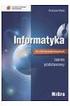 Programowanie w języku C++ Grażyna Koba Kilka definicji: Program komputerowy to ciąg instrukcji języka programowania, realizujący dany algorytm. Język programowania to zbiór określonych instrukcji i zasad
Programowanie w języku C++ Grażyna Koba Kilka definicji: Program komputerowy to ciąg instrukcji języka programowania, realizujący dany algorytm. Język programowania to zbiór określonych instrukcji i zasad
SIMULINK 2. Lekcja tworzenia czytelnych modeli
 SIMULINK 2 Lekcja tworzenia czytelnych modeli W tej krótkiej części kursu zaproponuję metodę tworzenia modeli, które będą bardziej czytelne. Jest to bardzo ważne, ponieważ osoba oglądająca nasz model może
SIMULINK 2 Lekcja tworzenia czytelnych modeli W tej krótkiej części kursu zaproponuję metodę tworzenia modeli, które będą bardziej czytelne. Jest to bardzo ważne, ponieważ osoba oglądająca nasz model może
Rys. 1. Aktywne linki będą wstawiane za pomocą rozwijanej listy
 :: Trik 1. Lista rozwijana z aktywnymi hiperłączami :: Trik 2. Łączenie tabel o róŝnym układzie kolumn :: Trik 3. Automatyczne zapisywanie zmian przy zamykaniu skoroszytu :: Trik 4. Linie siatki arkusza
:: Trik 1. Lista rozwijana z aktywnymi hiperłączami :: Trik 2. Łączenie tabel o róŝnym układzie kolumn :: Trik 3. Automatyczne zapisywanie zmian przy zamykaniu skoroszytu :: Trik 4. Linie siatki arkusza
Formularze w programie Word
 Formularze w programie Word Formularz to dokument o określonej strukturze, zawierający puste pola do wypełnienia, czyli pola formularza, w których wprowadza się informacje. Uzyskane informacje można następnie
Formularze w programie Word Formularz to dokument o określonej strukturze, zawierający puste pola do wypełnienia, czyli pola formularza, w których wprowadza się informacje. Uzyskane informacje można następnie
Dostosowanie szerokości kolumn
 Dostosowanie szerokości kolumn Po wpisaniu tekstu do komórki może zdarzyć się, że nie mieści się on w szerokości komórki. Aby dostosować szerokość kolumny do tekstu należy najechać kursorem na linię oddzielającą
Dostosowanie szerokości kolumn Po wpisaniu tekstu do komórki może zdarzyć się, że nie mieści się on w szerokości komórki. Aby dostosować szerokość kolumny do tekstu należy najechać kursorem na linię oddzielającą
Zadanie 8. Dołączanie obiektów
 Zadanie 8. Dołączanie obiektów Edytor Word umożliwia dołączanie do dokumentów różnych obiektów. Mogą to być gotowe obiekty graficzne z galerii klipów, równania, obrazy ze skanera lub aparatu cyfrowego.
Zadanie 8. Dołączanie obiektów Edytor Word umożliwia dołączanie do dokumentów różnych obiektów. Mogą to być gotowe obiekty graficzne z galerii klipów, równania, obrazy ze skanera lub aparatu cyfrowego.
Europejski Certyfikat Umiejętności Komputerowych. Moduł 3 Przetwarzanie tekstów
 Europejski Certyfikat Umiejętności Komputerowych. Moduł 3 Przetwarzanie tekstów 1. Uruchamianie edytora tekstu MS Word 2007 Edytor tekstu uruchamiamy jak każdy program w systemie Windows. Można to zrobić
Europejski Certyfikat Umiejętności Komputerowych. Moduł 3 Przetwarzanie tekstów 1. Uruchamianie edytora tekstu MS Word 2007 Edytor tekstu uruchamiamy jak każdy program w systemie Windows. Można to zrobić
Tworzenie makr warunkowych
 Tworzenie makr warunkowych Czasami chcemy, aby makro lub akacja makra były wykonywane tylko wtedy, gdy spełniony jest jakiś warunek. Na przykład chcemy utworzyć makro drukujące raport, ale tylko wtedy,
Tworzenie makr warunkowych Czasami chcemy, aby makro lub akacja makra były wykonywane tylko wtedy, gdy spełniony jest jakiś warunek. Na przykład chcemy utworzyć makro drukujące raport, ale tylko wtedy,
Być może jesteś doświadczonym programistą, biegle programujesz w Javie,
 Kompendium PHP 01 Być może jesteś doświadczonym programistą, biegle programujesz w Javie, C++, Pythonie lub jakimś innym języku programowania, których jak myślę, powstało już tyle, że chyba nie ma osoby,
Kompendium PHP 01 Być może jesteś doświadczonym programistą, biegle programujesz w Javie, C++, Pythonie lub jakimś innym języku programowania, których jak myślę, powstało już tyle, że chyba nie ma osoby,
Instrukcja szybkiej obsługi
 Instrukcja szybkiej obsługi Uwaga!!! Dla prawidłowego działania wymagany jest program Excel 2003 lub nowszy. Program należy ściągnąć ze strony internetowej i zapisać na dysku twardym. Wyjście z programu
Instrukcja szybkiej obsługi Uwaga!!! Dla prawidłowego działania wymagany jest program Excel 2003 lub nowszy. Program należy ściągnąć ze strony internetowej i zapisać na dysku twardym. Wyjście z programu
SPIS ILUSTRACJI, BIBLIOGRAFIA
 SPIS ILUSTRACJI, BIBLIOGRAFIA Ćwiczenie 1 Automatyczne tworzenie spisu ilustracji 1. Wstaw do tekstu roboczego kilka rysunków (WSTAWIANIE OBRAZ z pliku). 2. Ustaw kursor w wersie pod zdjęciem i kliknij
SPIS ILUSTRACJI, BIBLIOGRAFIA Ćwiczenie 1 Automatyczne tworzenie spisu ilustracji 1. Wstaw do tekstu roboczego kilka rysunków (WSTAWIANIE OBRAZ z pliku). 2. Ustaw kursor w wersie pod zdjęciem i kliknij
Informatyka Arkusz kalkulacyjny Excel 2010 dla WINDOWS cz. 1
 Wyższa Szkoła Ekologii i Zarządzania Informatyka Arkusz kalkulacyjny 2010 dla WINDOWS cz. 1 Slajd 1 Slajd 2 Ogólne informacje Arkusz kalkulacyjny podstawowe narzędzie pracy menadżera Arkusz kalkulacyjny
Wyższa Szkoła Ekologii i Zarządzania Informatyka Arkusz kalkulacyjny 2010 dla WINDOWS cz. 1 Slajd 1 Slajd 2 Ogólne informacje Arkusz kalkulacyjny podstawowe narzędzie pracy menadżera Arkusz kalkulacyjny
Szkolenie dla nauczycieli SP10 w DG Operacje na plikach i folderach, obsługa edytora tekstu ABC. komputera dla nauczyciela. Materiały pomocnicze
 ABC komputera dla nauczyciela Materiały pomocnicze 1. Czego się nauczysz? Uruchamianie i zamykanie systemu: jak zalogować się do systemu po uruchomieniu komputera, jak tymczasowo zablokować komputer w
ABC komputera dla nauczyciela Materiały pomocnicze 1. Czego się nauczysz? Uruchamianie i zamykanie systemu: jak zalogować się do systemu po uruchomieniu komputera, jak tymczasowo zablokować komputer w
Skróty klawiaturowe w programie Microsoft Excel 2013
 y klawiaturowe w programie Microsoft Excel 2013 Przewodnik y klawiaturowe w programie Microsoft Excel 2013 zawiera ponad 200 różnych kombinacji klawiszy wraz z opisem ich działania, których użycie pozwala
y klawiaturowe w programie Microsoft Excel 2013 Przewodnik y klawiaturowe w programie Microsoft Excel 2013 zawiera ponad 200 różnych kombinacji klawiszy wraz z opisem ich działania, których użycie pozwala
2. Kliknij Insert->Userform. Jeżeli Toolbox nie pojawi się automatycznie, kliknij View -> Toolbox. Otrzymany widok powinien być jak poniżej.
 Formularze VBA Przykład1 INTERAKTYWNY FORMULARZ Program tworzący interaktywny formularz. Objaśnienie: w dowolnym momencie można wprowadzić wartość w polu tekstowym ID, Excel VBA wczytuje odpowiedni rekord.
Formularze VBA Przykład1 INTERAKTYWNY FORMULARZ Program tworzący interaktywny formularz. Objaśnienie: w dowolnym momencie można wprowadzić wartość w polu tekstowym ID, Excel VBA wczytuje odpowiedni rekord.
MATERIAŁY SZKOLENIOWE WORD PODSTAWOWY
 MATERIAŁY SZKOLENIOWE WORD PODSTAWOWY 2013 Klawiatura narzędzie do wpisywania tekstu. 1. Wielkie litery piszemy z wciśniętym klawiszem SHIFT albo z włączonym klawiszem CAPSLOCK. 2. Litery typowe dla języka
MATERIAŁY SZKOLENIOWE WORD PODSTAWOWY 2013 Klawiatura narzędzie do wpisywania tekstu. 1. Wielkie litery piszemy z wciśniętym klawiszem SHIFT albo z włączonym klawiszem CAPSLOCK. 2. Litery typowe dla języka
najlepszych trików Excelu
 70 najlepszych trików W Excelu 70 najlepszych trików w Excelu Spis treści Formatowanie czytelne i przejrzyste zestawienia...3 Wyświetlanie tylko wartości dodatnich...3 Szybkie dopasowanie szerokości kolumny...3
70 najlepszych trików W Excelu 70 najlepszych trików w Excelu Spis treści Formatowanie czytelne i przejrzyste zestawienia...3 Wyświetlanie tylko wartości dodatnich...3 Szybkie dopasowanie szerokości kolumny...3
Tablice (jedno i wielowymiarowe), łańcuchy znaków
 Tablice (jedno i wielowymiarowe), łańcuchy znaków wer. 8 z drobnymi modyfikacjami! Wojciech Myszka Katedra Mechaniki i Inżynierii Materiałowej 2017-04-07 09:35:32 +0200 Zmienne Przypomnienie/podsumowanie
Tablice (jedno i wielowymiarowe), łańcuchy znaków wer. 8 z drobnymi modyfikacjami! Wojciech Myszka Katedra Mechaniki i Inżynierii Materiałowej 2017-04-07 09:35:32 +0200 Zmienne Przypomnienie/podsumowanie
Visual Basic for Applications. Wstęp
 Visual Basic for Applications Materiały źródłowe: http://www.vbamania.estrefa.pl 2008-01-14 Wstęp Visual Basic for Applications to język programowania, dołączony do wielu aplikacji. Wspierają go między
Visual Basic for Applications Materiały źródłowe: http://www.vbamania.estrefa.pl 2008-01-14 Wstęp Visual Basic for Applications to język programowania, dołączony do wielu aplikacji. Wspierają go między
Rys. 1. Dane umieszczone w oddzielnych zestawieniach
 :: Trik 1. Wyszukiwanie danych w kilku tabelach jednocześnie :: Trik 2. Wygodna nawigacja po obszernych zakresach danych :: Trik 3. Szybka analiza bazy danych :: Trik 4. Wynik formuły i jej składnia w
:: Trik 1. Wyszukiwanie danych w kilku tabelach jednocześnie :: Trik 2. Wygodna nawigacja po obszernych zakresach danych :: Trik 3. Szybka analiza bazy danych :: Trik 4. Wynik formuły i jej składnia w
Zakres tematyczny dotyczący podstaw programowania Microsoft Office Excel za pomocą VBA
 Zakres tematyczny dotyczący podstaw programowania Microsoft Office Excel za pomocą VBA 1 Rozdział 1 Praca z makropoleceniami Opis: W tym rozdziale kursanci przechodzą przez wprowadzenie do programowania
Zakres tematyczny dotyczący podstaw programowania Microsoft Office Excel za pomocą VBA 1 Rozdział 1 Praca z makropoleceniami Opis: W tym rozdziale kursanci przechodzą przez wprowadzenie do programowania
Podstawy pracy z edytorem tekstu. na przykładzie Open Office
 Podstawy pracy z edytorem tekstu na przykładzie Open Office inż. Krzysztof Głaz krzysztof.glaz@gmail.com http://krzysztofglaz.eu.org Wprowadzenie Dokument ten został napisany jako pomoc dla osób, które
Podstawy pracy z edytorem tekstu na przykładzie Open Office inż. Krzysztof Głaz krzysztof.glaz@gmail.com http://krzysztofglaz.eu.org Wprowadzenie Dokument ten został napisany jako pomoc dla osób, które
Edytor tekstu MS Word 2003 - podstawy
 Edytor tekstu MS Word 2003 - podstawy Cz. 4. Rysunki i tabele w dokumencie Obiekt WordArt Jeżeli chcemy zamieścić w naszym dokumencie jakiś efektowny napis, na przykład hasło reklamowe, możemy wykorzystać
Edytor tekstu MS Word 2003 - podstawy Cz. 4. Rysunki i tabele w dokumencie Obiekt WordArt Jeżeli chcemy zamieścić w naszym dokumencie jakiś efektowny napis, na przykład hasło reklamowe, możemy wykorzystać
Formatowanie tekstu za pomocą zdefiniowanych stylów. Włączanie okna stylów. 1. zaznaczyć tekst, który chcemy formatować
 Style Bardzo często w edytorze podczas pisania tekstu zachodzi potrzeba wielokrotnego powtórzenia czynności związanych z formatowaniem. Aby zapobiec stałemu otwieraniu okien dialogowych i wybierania stale
Style Bardzo często w edytorze podczas pisania tekstu zachodzi potrzeba wielokrotnego powtórzenia czynności związanych z formatowaniem. Aby zapobiec stałemu otwieraniu okien dialogowych i wybierania stale
Dlaczego stosujemy edytory tekstu?
 Edytor tekstu Edytor tekstu program komputerowy służący do tworzenia, edycji i formatowania dokumentów tekstowych za pomocą komputera. Dlaczego stosujemy edytory tekstu? możemy poprawiać tekst możemy uzupełniać
Edytor tekstu Edytor tekstu program komputerowy służący do tworzenia, edycji i formatowania dokumentów tekstowych za pomocą komputera. Dlaczego stosujemy edytory tekstu? możemy poprawiać tekst możemy uzupełniać
TABULATORY - DOKUMENTY BIUROWE
 TABULATORY - DOKUMENTY BIUROWE Autoformatowanie Znaczniki tabulacji Ćwiczenie 1 Ćwiczenie 2 Wcięcia i tabulatory Objaśnienia i podpisy Wcięcia w akapitach Ćwiczenia Tabulatory są umownymi znacznikami powodującymi
TABULATORY - DOKUMENTY BIUROWE Autoformatowanie Znaczniki tabulacji Ćwiczenie 1 Ćwiczenie 2 Wcięcia i tabulatory Objaśnienia i podpisy Wcięcia w akapitach Ćwiczenia Tabulatory są umownymi znacznikami powodującymi
Ćwiczenie 5 Menu programu
 Ćwiczenie 5 Menu programu Ćwiczenie ma za zadanie naukę wstawiania, edycji menu programu i procedur je obsługujących. Poznanie właściwości Items. 1. Menu Programu Należy utworzyć następujące menu programu:
Ćwiczenie 5 Menu programu Ćwiczenie ma za zadanie naukę wstawiania, edycji menu programu i procedur je obsługujących. Poznanie właściwości Items. 1. Menu Programu Należy utworzyć następujące menu programu:
Maxima i Visual Basic w Excelu
 12 marca 2013 Maxima - zapoznanie z programem Maxima to program - system algebry komputerowej. Podstawowa różnica w stosunku do klasycznych programów obliczeniowych jest możliwość wykonywania obliczeń
12 marca 2013 Maxima - zapoznanie z programem Maxima to program - system algebry komputerowej. Podstawowa różnica w stosunku do klasycznych programów obliczeniowych jest możliwość wykonywania obliczeń
Informatyka Arkusz kalkulacyjny Excel 2010 dla WINDOWS cz. 1
 Wyższa Szkoła Ekologii i Zarządzania Informatyka Arkusz kalkulacyjny Excel 2010 dla WINDOWS cz. 1 Slajd 1 Excel Slajd 2 Ogólne informacje Arkusz kalkulacyjny podstawowe narzędzie pracy menadżera Arkusz
Wyższa Szkoła Ekologii i Zarządzania Informatyka Arkusz kalkulacyjny Excel 2010 dla WINDOWS cz. 1 Slajd 1 Excel Slajd 2 Ogólne informacje Arkusz kalkulacyjny podstawowe narzędzie pracy menadżera Arkusz
TABLICA (ang. array) pojedyncza zmienna z wieloma komórkami, w których można zapamiętać wiele wartości tego samego typu danych.
 Złożone typy danych - TABLICE TABLICA (ang. array) pojedyncza zmienna z wieloma komórkami, w których można zapamiętać wiele wartości tego samego typu danych. * Może przechowywać dowolny typ danych, typ
Złożone typy danych - TABLICE TABLICA (ang. array) pojedyncza zmienna z wieloma komórkami, w których można zapamiętać wiele wartości tego samego typu danych. * Może przechowywać dowolny typ danych, typ
LABORATORIUM 6: ARKUSZ MS EXCEL JAKO BAZA DANYCH
 UNIWERSYTET ZIELONOGÓRSKI INSTYTUT INFORMATYKI I ELEKTROTECHNIKI ZAKŁAD INŻYNIERII KOMPUTEROWEJ Przygotował: dr inż. Janusz Jabłoński LABORATORIUM 6: ARKUSZ MS EXCEL JAKO BAZA DANYCH Jeżeli nie jest potrzebna
UNIWERSYTET ZIELONOGÓRSKI INSTYTUT INFORMATYKI I ELEKTROTECHNIKI ZAKŁAD INŻYNIERII KOMPUTEROWEJ Przygotował: dr inż. Janusz Jabłoński LABORATORIUM 6: ARKUSZ MS EXCEL JAKO BAZA DANYCH Jeżeli nie jest potrzebna
lekcja 8a Gry komputerowe MasterMind
 lekcja 8a Gry komputerowe MasterMind Posiadamy już elementarną wiedzę w zakresie programowania. Pora więc zabrać się za rozwiązywanie problemów bardziej złożonych, które wymagają zastosowania typowych
lekcja 8a Gry komputerowe MasterMind Posiadamy już elementarną wiedzę w zakresie programowania. Pora więc zabrać się za rozwiązywanie problemów bardziej złożonych, które wymagają zastosowania typowych
INSTRUKCJA OTWIERANIA PLIKU DPT (data point table)
 INSTRUKCJA OTWIERANIA PLIKU DPT (data point table) Plik DPT jest tekstowym zapisem widma. Otwarty w notatniku wygląda następująco: Aby móc stworzyć wykres, należy tak zaimportować plik do arkusza kalkulacyjnego,
INSTRUKCJA OTWIERANIA PLIKU DPT (data point table) Plik DPT jest tekstowym zapisem widma. Otwarty w notatniku wygląda następująco: Aby móc stworzyć wykres, należy tak zaimportować plik do arkusza kalkulacyjnego,
Niezwykłe tablice Poznane typy danych pozwalają przechowywać pojedyncze liczby. Dzięki tablicom zgromadzimy wiele wartości w jednym miejscu.
 Część XIX C++ w Każda poznana do tej pory zmienna może przechowywać jedną liczbę. Jeśli zaczniemy pisać bardziej rozbudowane programy, okaże się to niewystarczające. Warto więc poznać zmienne, które mogą
Część XIX C++ w Każda poznana do tej pory zmienna może przechowywać jedną liczbę. Jeśli zaczniemy pisać bardziej rozbudowane programy, okaże się to niewystarczające. Warto więc poznać zmienne, które mogą
Edytor tekstu MS Word 2010 PL. Edytor tekstu MS Word 2010 PL umożliwia wykonywanie działań matematycznych.
 Edytor tekstu MS Word 2010 PL. Edytor tekstu MS Word 2010 PL umożliwia wykonywanie działań matematycznych. Edytor tekstu MS Word 2010 PL umożliwia wykonywanie działań matematycznych, pod warunkiem, że
Edytor tekstu MS Word 2010 PL. Edytor tekstu MS Word 2010 PL umożliwia wykonywanie działań matematycznych. Edytor tekstu MS Word 2010 PL umożliwia wykonywanie działań matematycznych, pod warunkiem, że
W otrzymanym pakiecie źródłowym znajdują się pliki do edycji (tsmart i tsmartdoc). Edytuj tłumaczenia w plikach *.tsmart
 1. Tłumaczysz szybciej! 2. Tłumaczysz wygodniej! 3. Twoje tłumaczenie jest spójne i kompletne! Dlaczego warto? Start w 3 krokach: 1. Zainstaluj aplikację transmart.system Jak? Pobierz tutaj: http://system.transmart.pl/static/install_transmartsystem.exe),
1. Tłumaczysz szybciej! 2. Tłumaczysz wygodniej! 3. Twoje tłumaczenie jest spójne i kompletne! Dlaczego warto? Start w 3 krokach: 1. Zainstaluj aplikację transmart.system Jak? Pobierz tutaj: http://system.transmart.pl/static/install_transmartsystem.exe),
opracował: Patryk Besler
 opracował: Patryk Besler Aby poprawnie uzupełnić szachownicę potrzebna nam będzie do tego funkcja Złącz teksty. Pamiętaj o zaznaczeniu odpowiedniej komórki Aby ją wybrać należy przejść do zakładki Formuły.
opracował: Patryk Besler Aby poprawnie uzupełnić szachownicę potrzebna nam będzie do tego funkcja Złącz teksty. Pamiętaj o zaznaczeniu odpowiedniej komórki Aby ją wybrać należy przejść do zakładki Formuły.
Wstęp 7 Rozdział 1. OpenOffice.ux.pl Writer środowisko pracy 9
 Wstęp 7 Rozdział 1. OpenOffice.ux.pl Writer środowisko pracy 9 Uruchamianie edytora OpenOffice.ux.pl Writer 9 Dostosowywanie środowiska pracy 11 Menu Widok 14 Ustawienia dokumentu 16 Rozdział 2. OpenOffice
Wstęp 7 Rozdział 1. OpenOffice.ux.pl Writer środowisko pracy 9 Uruchamianie edytora OpenOffice.ux.pl Writer 9 Dostosowywanie środowiska pracy 11 Menu Widok 14 Ustawienia dokumentu 16 Rozdział 2. OpenOffice
Przykłady zastosowań funkcji tekstowych w arkuszu kalkulacyjnym
 S t r o n a 1 Bożena Ignatowska Przykłady zastosowań funkcji tekstowych w arkuszu kalkulacyjnym Wprowadzenie W artykule zostaną omówione zagadnienia związane z wykorzystaniem funkcji tekstowych w arkuszu
S t r o n a 1 Bożena Ignatowska Przykłady zastosowań funkcji tekstowych w arkuszu kalkulacyjnym Wprowadzenie W artykule zostaną omówione zagadnienia związane z wykorzystaniem funkcji tekstowych w arkuszu
5.4. Tworzymy formularze
 5.4. Tworzymy formularze Zastosowanie formularzy Formularz to obiekt bazy danych, który daje możliwość tworzenia i modyfikacji danych w tabeli lub kwerendzie. Jego wielką zaletą jest umiejętność zautomatyzowania
5.4. Tworzymy formularze Zastosowanie formularzy Formularz to obiekt bazy danych, który daje możliwość tworzenia i modyfikacji danych w tabeli lub kwerendzie. Jego wielką zaletą jest umiejętność zautomatyzowania
praca zbiorowa pod kierunkiem EXCEL nowych punktów widzenia
 praca zbiorowa pod kierunkiem EXCEL 20 nowych punktów widzenia Mateusza Grabowskiego 1 EXCEL 20 nowych punktów widzenia praca zbiorowa pod kierunkiem Mateusza Grabowskiego 3 Cześć! To ja, Mateusz, pomysłodawca
praca zbiorowa pod kierunkiem EXCEL 20 nowych punktów widzenia Mateusza Grabowskiego 1 EXCEL 20 nowych punktów widzenia praca zbiorowa pod kierunkiem Mateusza Grabowskiego 3 Cześć! To ja, Mateusz, pomysłodawca
